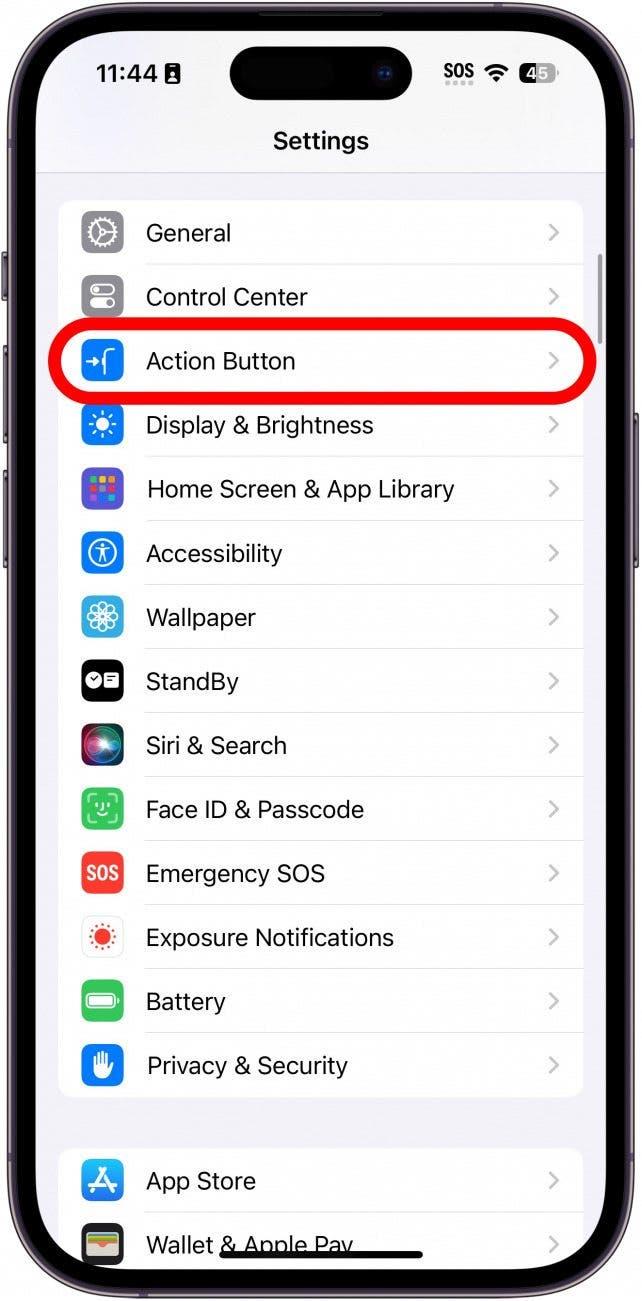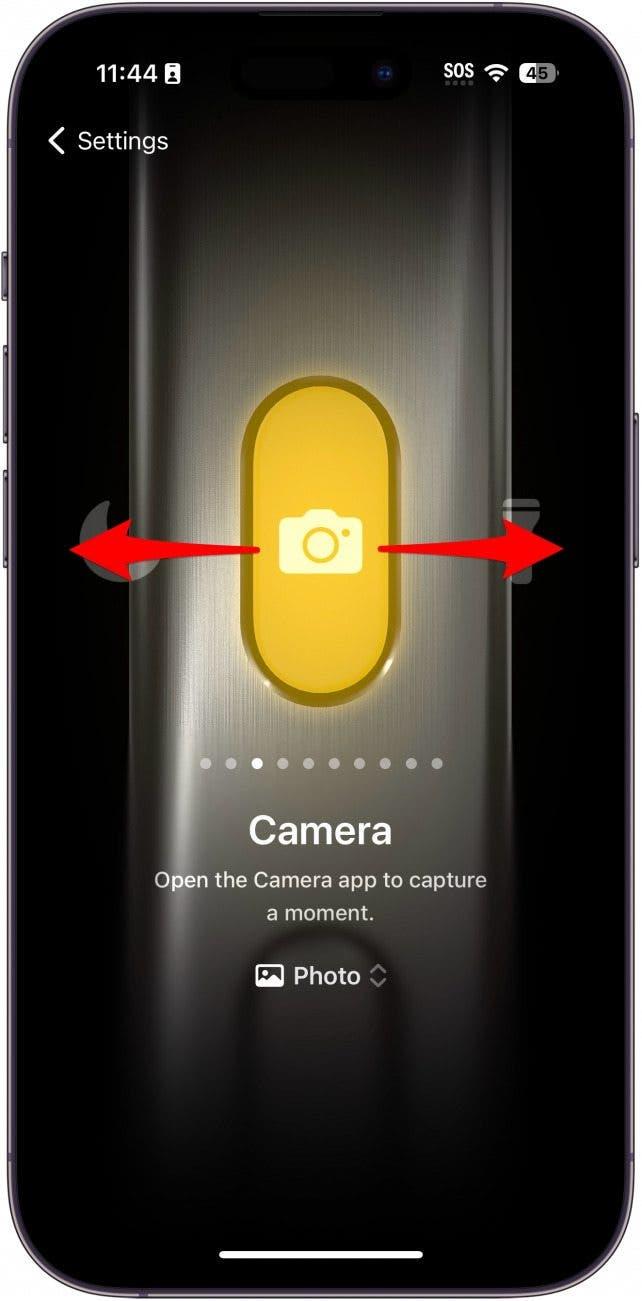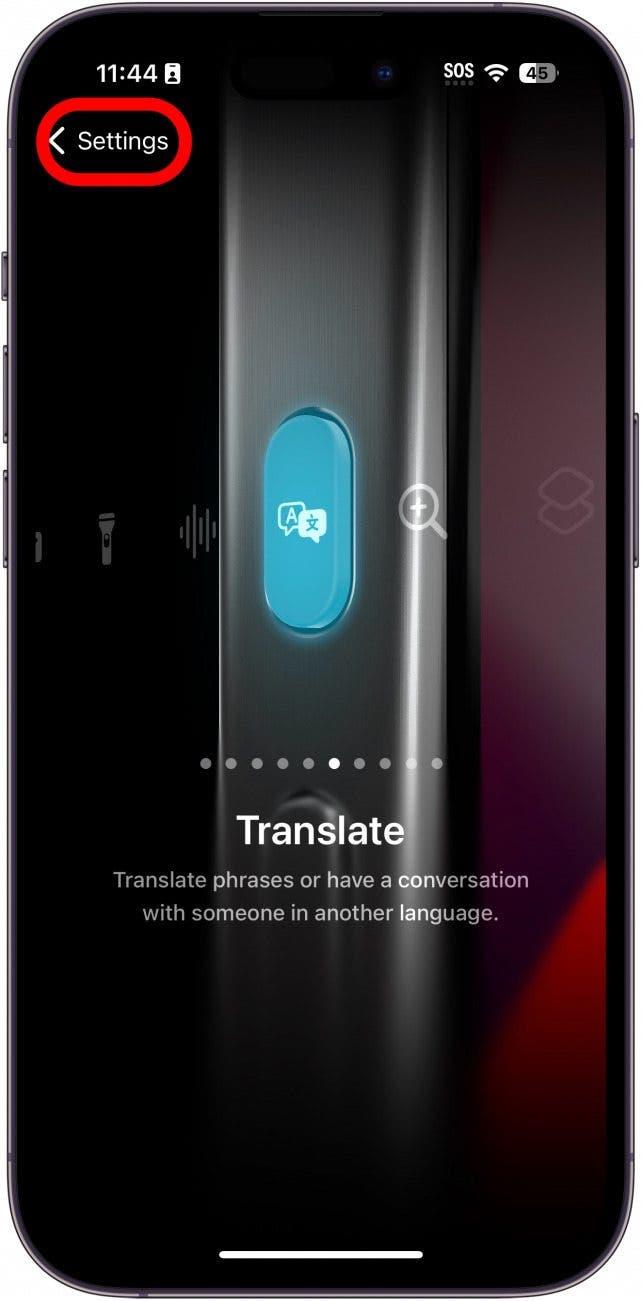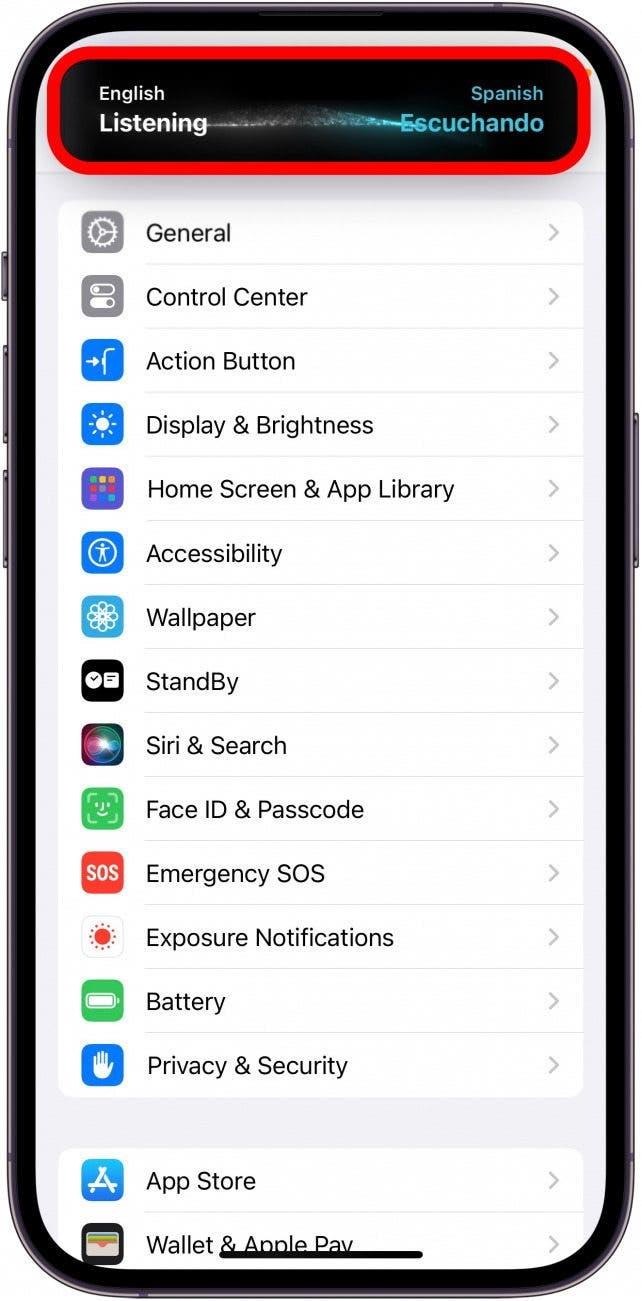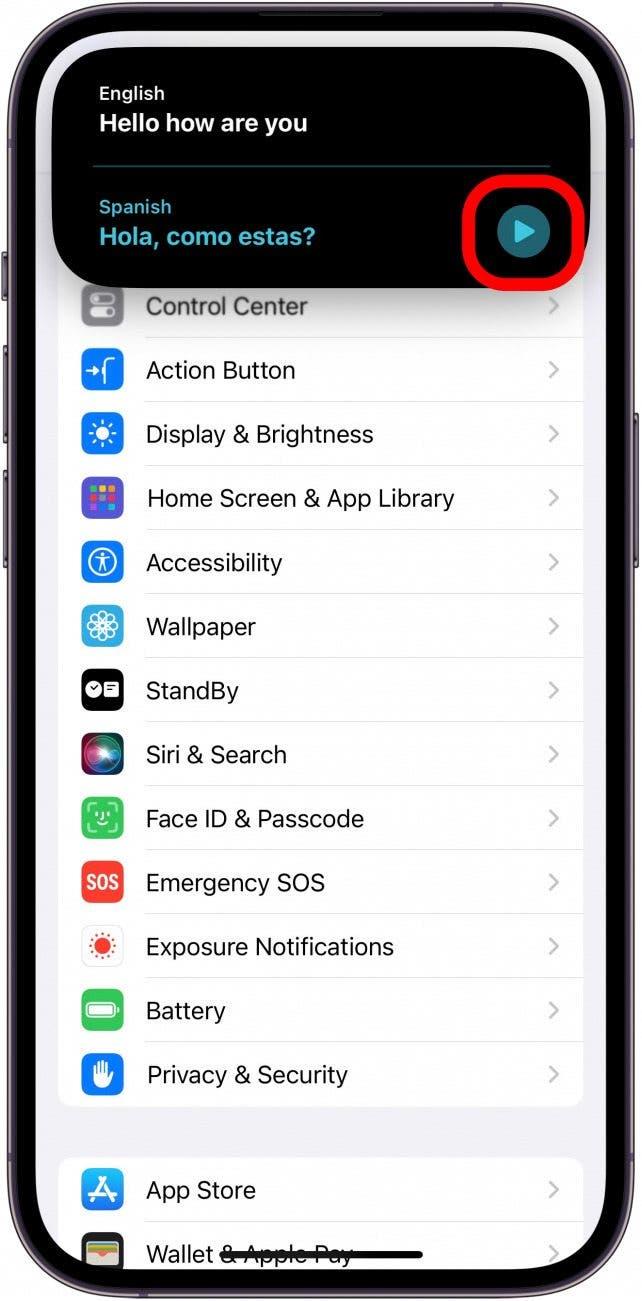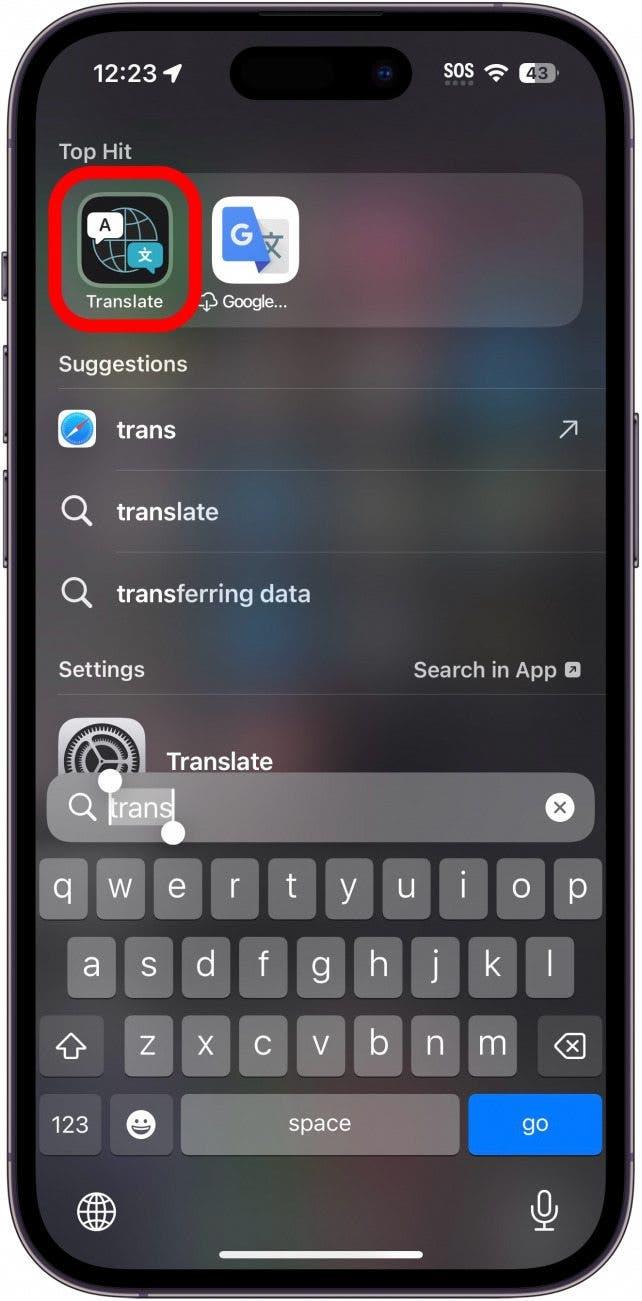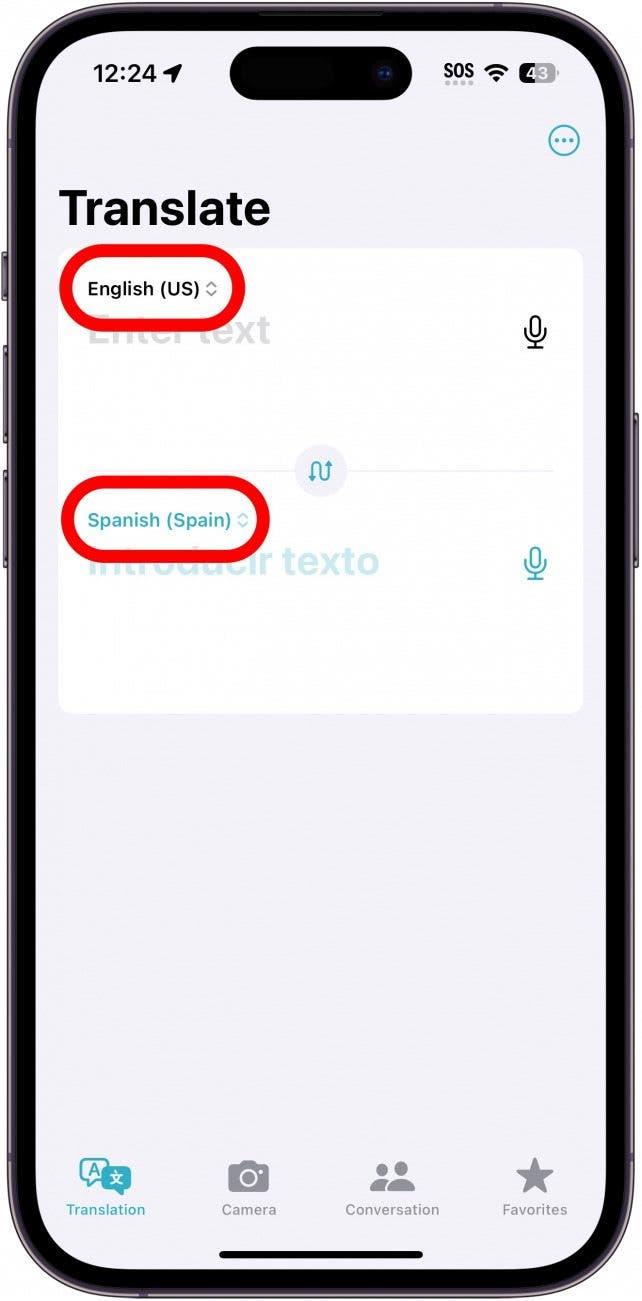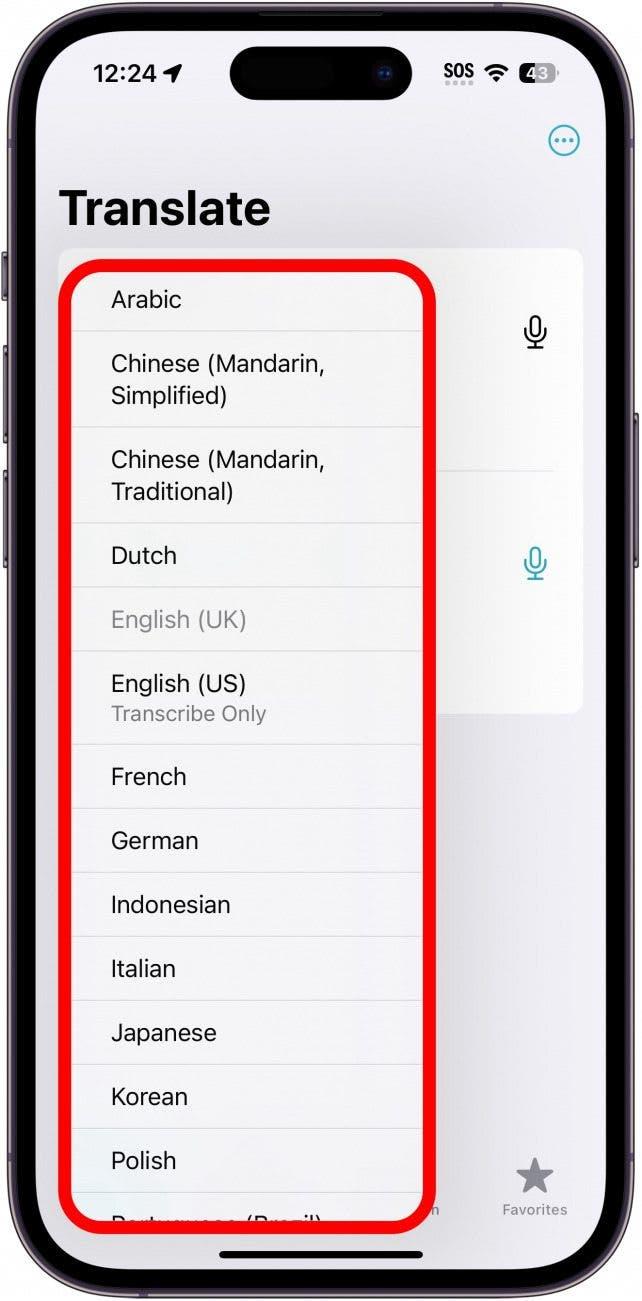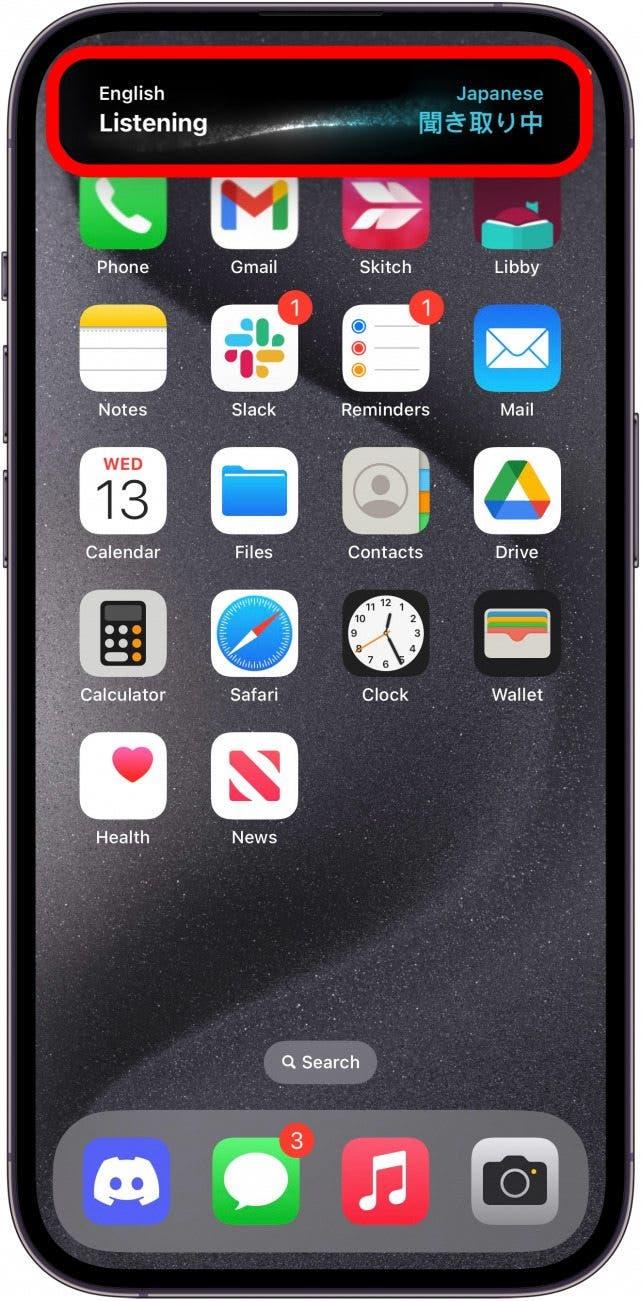Met de release van iOS 17.2 heeft Apple een extra actie toegevoegd aan de actieknop van de iPhone 15. U kunt nu op de actieknop drukken om te vertalen. U kunt nu op de actieknop drukken om direct uw eigen stem te vertalen. Hier leest u hoe u deze handige nieuwe functie instelt.
Waarom u deze tip leuk zult vinden:
- Vertaal uw eigen stem in real-time.
- Communiceer met mensen die uw taal misschien niet spreken.
- Perfect voor als u in het buitenland reist.
Vertalen op iPhone met de actieknop
Systeemvereisten
Deze tip werkt op iPhone 15 Pro en Pro Max met iOS 17.2 of hoger. Lees hier hoe u kunt updaten naar de nieuwste versie van iOS.
Met deze nieuwe actie kunt u meteen beginnen met vertalen. Druk op de actieknop, en er wordt een vertaalvenster geopend in het Dynamische eiland, en u kunt naar uw stem beginnen te luisteren.Voor meer iPhone 15 verborgen tips en trucs, Meld u aan voor onze gratis Tip van de Dag nieuwsbrief. Hier leest u hoe u de actieknop op iPhone 15 gebruikt om te vertalen:
 Ontdek de verborgen functies van uw iPhone Ontvang dagelijks een tip (met schermafbeeldingen en duidelijke instructies) zodat u uw iPhone in slechts één minuut per dag onder de knie krijgt.
Ontdek de verborgen functies van uw iPhone Ontvang dagelijks een tip (met schermafbeeldingen en duidelijke instructies) zodat u uw iPhone in slechts één minuut per dag onder de knie krijgt.
- Open de app Instellingen en tik op Actieknop.

- Scroll naar links of rechts om de optie Vertalen te vinden.

- Zodra u Vertalen hebt geselecteerd, tikt u op de knop Instellingen om terug te gaan.

- Houd de Actieknop ingedrukt en het venster Vertalen wordt geopend in het Dynamische eiland. Begin te spreken en uw iPhone zal vertalen.

- U kunt op de afspeelknop tikken om te luisteren naar een door de computer gegenereerde stem die de vertaling hardop uitspreekt.

- Om van taal te veranderen, moet u de Translate app zelf openen.

- Tik op de invoertaal of de uitvoertaal.

- Tik op een taal uit de lijst.

- Wanneer u nu de vertaalactie activeert, zal deze de door u geselecteerde taal of talen gebruiken.

Zo vertaalt u op de iPhone 15 met de actieknop. Als u nu ooit een gesprek hebt met iemand die een andere taal spreekt, kunt u hen gemakkelijk begrijpen en hen helpen u te begrijpen.